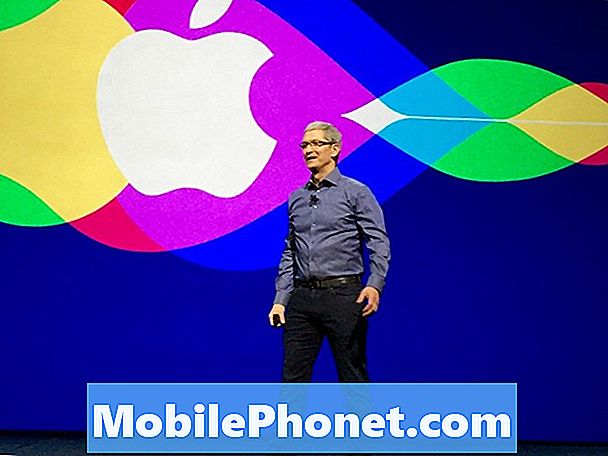Innehåll
Att lägga Apple på försvaret i tablettutrymmet kräver något nytt för Microsoft. Dessutom behövde företaget leverera något som folk hade behov av - även om de ännu inte visste att de behövde det. Microsoft bestämde sig för att skapa den bästa produktivitetsupplevelsen. För att göra Surface-enheterna det mest produktiva de kan vara, introducerade Microsoft tunna Typ Covers som världen inte hade sett än. Den andra saken var pennan som kallas Surface Pen. Det var inte nytt, Microsoft och dess partners skapade enheter med en penn i flera år.

Surface Penen tillåter ägare av Surface-enheter att navigera i Windows 10, ta anteckningar, skriva dokument och rita. De små metallanordningarna fungerar i takt med bildtekniken inbyggd i varje Surface-enhet. Det finns tryckkänslighet och dedikerade knappar så att användare snabbt kan starta några appar när de har bråttom.
Så här synkroniserar du och ställer in Surface Pen-tillbehöret för Surface.
Köpa en ytpenna
Med alla generationer av Surface har Microsoft uppdaterat Surface Pen. Tidiga ytbehandlade pennor var svarta med långa mager fat och magneter som fästes vid sidan av original Surface Pro och Surface Pro 2. För Surface Pro 3 introducerade Microsoft grå Surface Pennor med en lila keps som kunde övervaka cirka 200 trycknivåer. Denna modell fungerar också på Surface 3, Microsofts billigaste tablett och iPad-rival. Microsoft säljer fortfarande denna Surface Pen i sin Microsoft Store för 49,99 USD i blått, svart, silver och rött. Det fungerar med Surface Pro 3, Surface Pro 4, Surface Book och Surface 3.

Sedan finns det Surface Pen som debuterade med Surface Pro 4 och Surface Book. Det är fortfarande metall, men har en gummihatt och en magnet som gör att den kan klippas till sidan av Surface Pro 4 och Surface Book.Tekniken som driver den och tekniken i de senaste ytorna möjliggör över tusen olika trycknivåer. Trycknivåer är viktiga för en realistisk ritupplevelse. Utbytbara tips gör det möjligt för användarna att få den bästa skrivarupplevelsen för dem.

Microsoft Store säljer denna Surface Pen för 59,99 USD. Den levereras med Surface Book och Surface Pro 4. Den är kompatibel med Surface Pro 3 och Surface 3 också. Pen Tips Kit säljer för $ 10 på egen hand, det här paketet är för användare som köpt en Surface Book and Surface Pro 4 och vill ha dem.
Observera att de två sista ytpennorna är kompatibla med allt utom Surface, Surface 2, Surface Pro 2 och Surface Pro. Yta 2 och Yta stöder inte någon penna teknik alls. Surface Pro 2 och Surface Pro kräver den ursprungliga Surface Pen byggd kring Wacoms digitizerteknik. Microsoft Store säljer dessa renoverade till $ 24.99.
Innan vi börjar
Innan vi börjar, se till att din Surface Pen har ett batteri i det. De senaste två Surface Pennorna kräver ett AAAA-batteri som inte är tillgängligt överallt, men finns tillgängligt på kontorsleveransbutiker och webbplatser. Också, se till att Surface-appen är installerad på din Surface-enhet. Det ska finnas i listan över installerade appar på Windows 10 och Windows 8.1. Surface apps är helt gratis i Microsoft Store.
I den här installationsguiden konfigurerar vi en Surface Pro 4 med Microsofts operativsystem Windows 10 installerat.
Surface Pen Setup
Tryck på Windows-knappen på Aktivitetsfältet eller på Windows-knappen på ditt täcktypsöverdrag för att öppna startmenyn eller startskärmen. Observera att det du får är baserat på om du är i Tablet Mode eller inte.

Tryck eller klicka på inställningar.

Tryck eller klicka på enheter.

Tryck eller klicka på Blåtand i menyn till vänster på skärmen.

Se till att din Bluetooth-anslutning är aktiverad. Plocka upp din Surface Pen. Håll kåpan på din Surface Pen tills den är synlig i Bluetooth-inställningsappen på din enhet.
Tryck nu på eller klicka på det i Bluetooth-inställningsappen för att börja para.

Starta appen Surface för att konfigurera din Surface Pen när du har satt upp allt. Från appen kan du bestämma hur känslig du inte kommer att använda. Microsoft har nyligen lagt till alternativ för att anpassa vad varje knapptryckning gör. Om du till exempel klickar på Surface Pen-toppen öppnas automatiskt Microsofts OneNote-notering

Lycka till med din nya Surface Pen.